

KiCad的基本使用
描述
不少画PCB的同学都是使用AD,但是AD是需要购买的,对于商业用途的使用,基本都需要购买正版才能使用,不然就容易收到律师函警告;如果正版的价格能亲民一点,个人开发也会考虑支持一下,事实上并不是一般企业能够支付的,有兴趣的可以去了解一下;支持正版是个良好的习惯,目前市场上能免费使用的正版软件有 嘉立创EDA专业板、KiCad 等;现在一起来看看KiCad的基本使用,看看KiCad能否能满足开发需求;
| 获取安装
目前KiCad已经来到6.0的版本,颜值和实用性也大有提高,更多介绍可以去官网了解,下载链接如下,安装也很简单:
https://www.kicad.org/download/
打开后的界面如下:
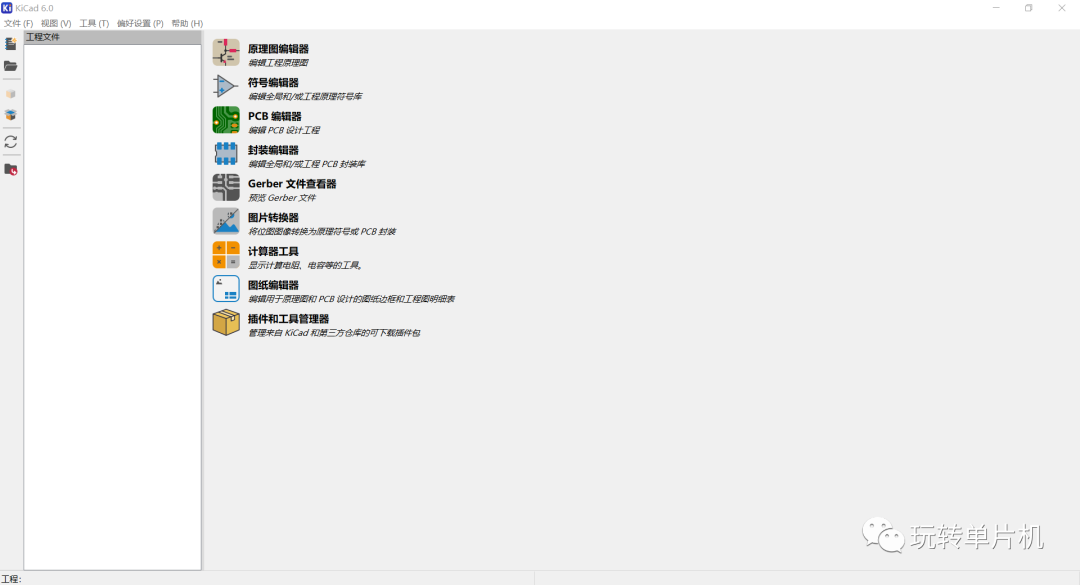
| KiCad的使用
通过画一个555 LED驱动电路的案例,来学习KiCad的基本开发使用流程,最终目标就是画一个板子出来;
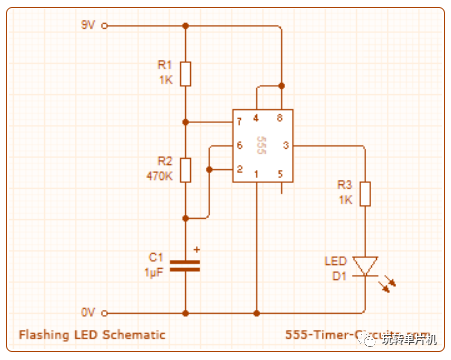
创建工程
创建KiCad目录
为了方便使用,就直接在左面创建一个KiCad目录,用于存放工程文件,方便管理;
新建工程
点击文件->点击新建工程->输入555LEDExample->点击保存;
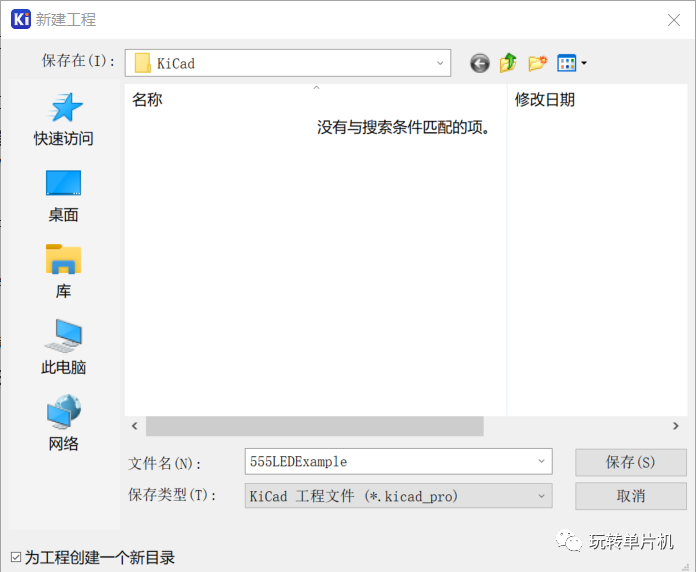
工程默认会创建两个文件,双击即可打开编辑;
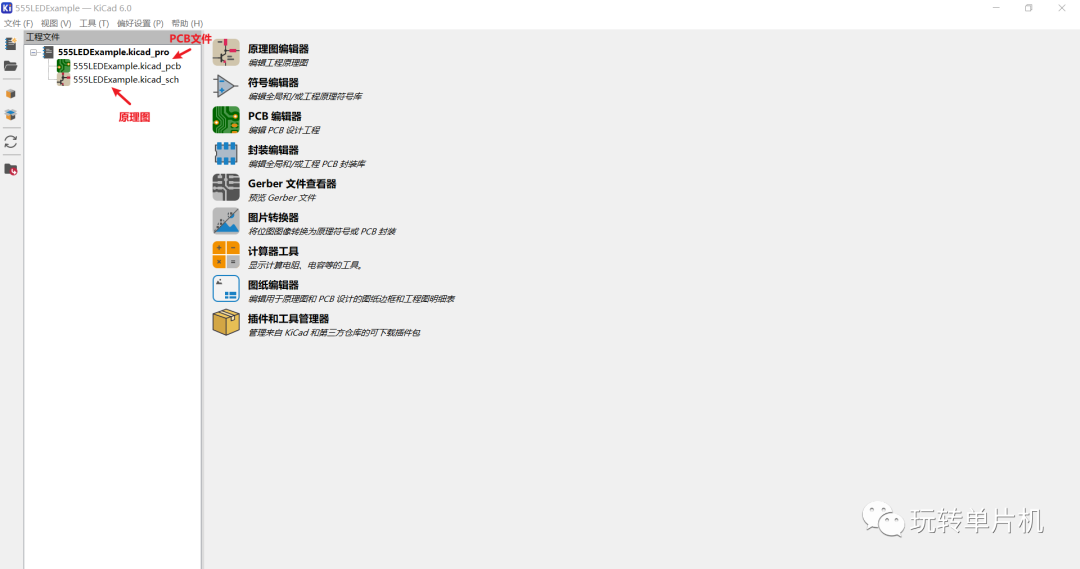
添加元器件
在实际开发中会考虑元器件是否缺货、价格是否可接受等因素,这里直接使用kiCad的原件库,因为涉及到的都是常用的器件。双击打开原理图编辑器,然后选择需要添加的元器件,添加到原理图编辑器中使用;
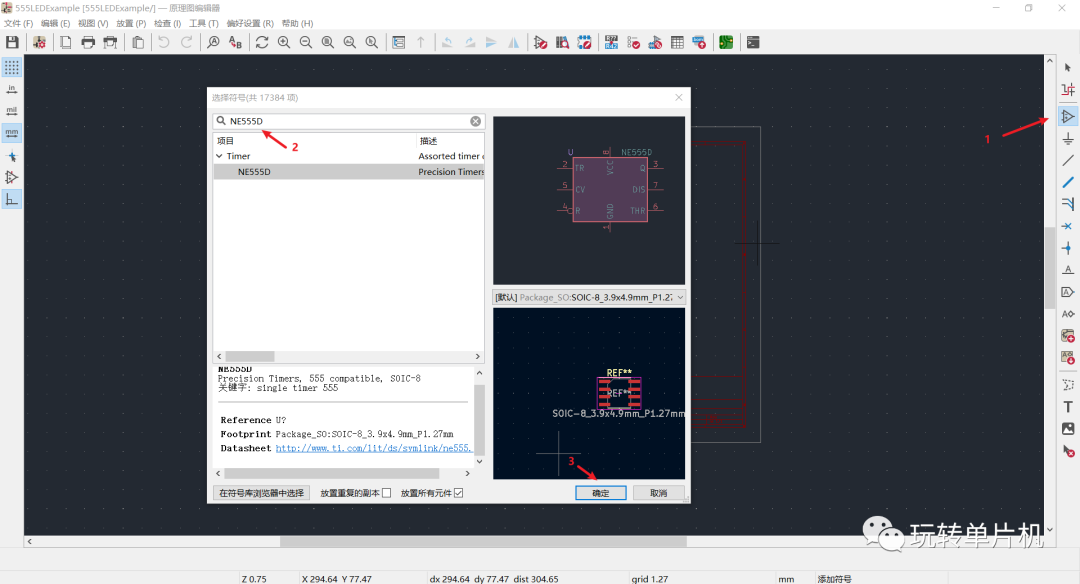
注意:原版的原理图编辑器比较亮,本人已经改成了黑色主题,如果需要改主题颜色,可以百度修改教程;
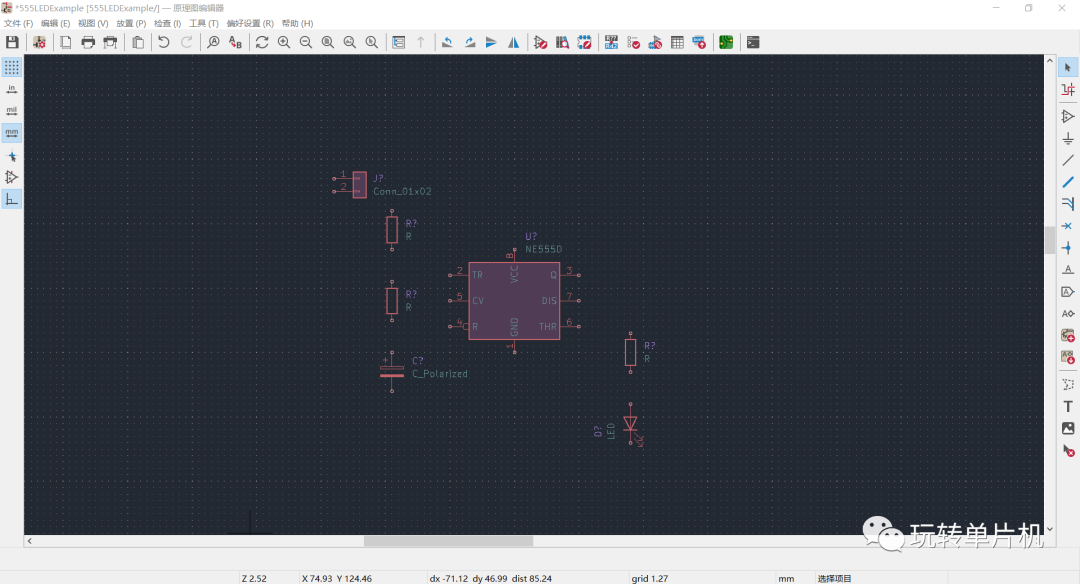
连接后的效果图如下:

ERC报错可以看看这篇博客:
https://blog.csdn.net/gin_love/article/details/88576726?spm=1001.2101.3001.6661.1&utm_medium=distribute.pc_relevant_t0.none-task-blog-2%7Edefault%7ECTRLIST%7ERate-1-88576726-blog-105570165.pc_relevant_3mothn_strategy_recovery&depth_1-utm_source=distribute.pc_relevant_t0.none-task-blog-2%7Edefault%7ECTRLIST%7ERate-1-88576726-blog-105570165.pc_relevant_3mothn_strategy_recovery&utm_relevant_index=1
更新PCB
点击工具->从原理图更新PCB->更新PCB;
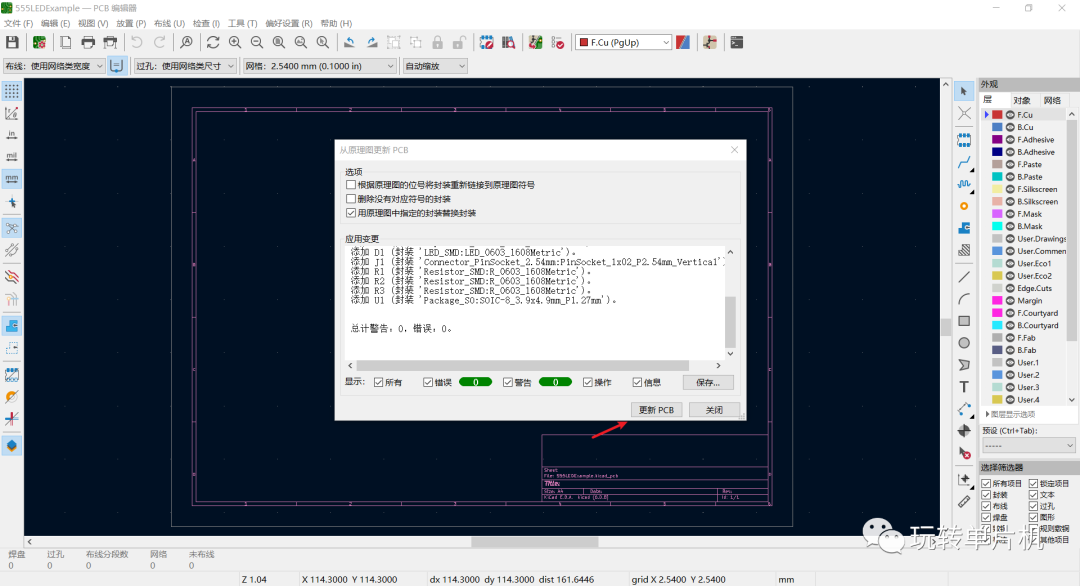
自动布线
FreeRouting是Kicad可以使用的自动布线的工具,可以完成自动布线,建议使用手动布线,手动布线电子的必备基础。FreeRouting是不限于印刷电路板(PCB)的布线软件,相关使用请百度一下;
Kicad FreeRouting 官方简介:https://freerouting.org/ 官方下载地址:https://freerouting.mihosoft.eu/ 下载地址github//github.com/freerouting/freerouting
布线后的效果
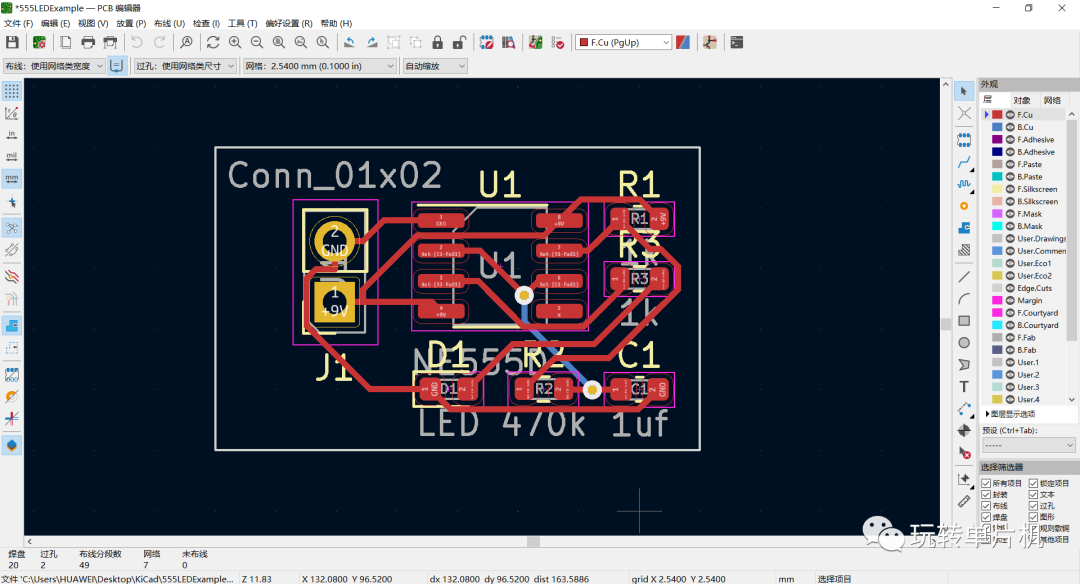
3D效果如下:
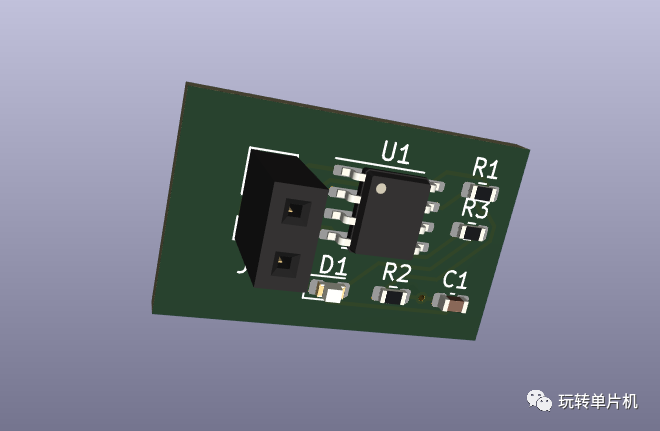
审核编辑:汤梓红
-
KiCad 项目动态与 KiCad 10 版本亮点2025-11-24 2334
-
kicadStepUp:KiCad 与 FreeCAD 之间的机电协同2025-07-29 1015
-
在 Windows 上编译 KiCad2025-03-28 915
-
KiCad直播活动(三):在 Windows上编译KiCad 手把手教您编译/构建 KiCad 源码2025-03-24 1462
-
KiCad 直播系列活动预告(一):KiCad 9 新功能揭秘2025-03-01 1074
-
KiCad 9.0.0 正式发布2025-02-21 2861
-
KiCad常用资源2024-11-12 3040
-
kicad怎么打开导入非kicad文件2024-01-02 5336
-
KiCad常用资源更新2023-05-30 2757
-
KiCad7 插件大全2023-05-22 27701
-
KiCad EDA 版本说明2023-05-20 24144
-
KiCad 安装2022-04-08 47178
-
KICAD2021-06-23 4160
全部0条评论

快来发表一下你的评论吧 !

